PorSK0 comentariosÚltima actualización 19 de abril de 2017
¿Te encanta la función de temporizador de tu televisor? Usted no está solo. Muchos usuarios lo configuran en su televisor, por lo que no los despierta en medio de la noche. El mejor sueño que uno puede experimentar es "Apagar" durante la hora de acostarse. Muchos de nosotros tenemos la mala costumbre de ver videos / televisión en nuestro dispositivo móvil mientras intentamos conciliar el sueño. En este artículo, le mostraremos un consejo rápido sobre cómo configurar un temporizador para su iPad.

Si alguna vez se ha preguntado cómo puede configurar su iPad para que cierre sus videos y música automáticamente, lo guiaremos a través de los pasos de este artículo. Este sencillo consejo requerirá menos de unos minutos para su tiempo.
Es fácil configurar esta función en su iPhone o iPad y no requiere que compre ninguna aplicación de terceros. La única advertencia es que su dispositivo debe estar en iOS 10 o superior.
Suponemos que está utilizando la aplicación "Videos" de Apple o la nueva aplicación "TV" para ver los videos descargados. Cuando esté listo para configurar el temporizador para pausar la reproducción de video automáticamente.
Contenido
- .Cómo configurar la función de temporizador
- Artículos Relacionados:
.Cómo configurar la función de temporizador
Paso 1 Toque la aplicación Reloj en su pantalla de inicio para comenzar
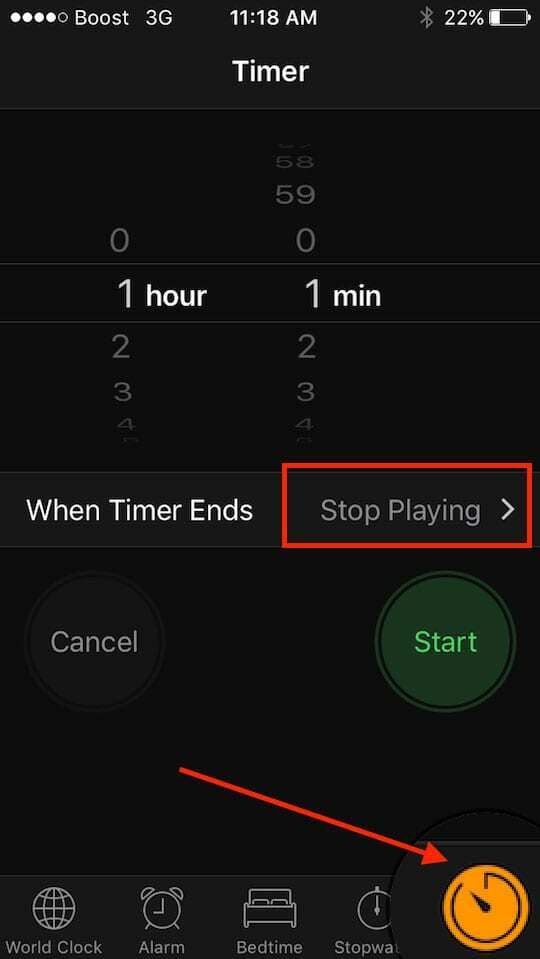
Paso 2 A continuación, toque la pestaña Temporizador. Esta es la última pestaña en la parte inferior derecha de su pantalla.
Paso 3 Configure el temporizador con la duración que desee.
Paso 4 Toque en "Cuando termina el temporizador". El valor predeterminado aquí muestra "radar". Desplácese hacia abajo hasta la parte inferior de la pantalla y elija "Detener reproducción" de la lista de opciones.
Paso - 5 Toque "Establecer" en la esquina superior derecha de la pantalla para configurar esto y haga clic en Comienzo
¡Eso es todo! Una vez que se completa el límite de tiempo que ha establecido, el video que estaba reproduciendo se apagará automáticamente para que pueda disfrutar de una buena noche de sueño.
Si está buscando más detalles cuando se trata de usar temporizadores de suspensión o temporizadores de actividad en sus dispositivos Apple iOS, consulte este artículo a continuación:
RELACIONADO :Cómo utilizar los temporizadores de reposo en iDevice.
No necesita una aplicación de terceros para lograr esto. Esperamos que haya disfrutado de este rápido consejo. Háganos saber en los comentarios a continuación si tiene alguna pregunta o si desea compartir su consejo favorito de iPad / iPhone.

Obsesionado con la tecnología desde la llegada temprana de A / UX a Apple, Sudz (SK) es responsable de la dirección editorial de AppleToolBox. Tiene su base en Los Ángeles, CA.
Sudz se especializa en cubrir todo lo relacionado con macOS, habiendo revisado docenas de desarrollos de OS X y macOS a lo largo de los años.
En una vida anterior, Sudz trabajó ayudando a compañías Fortune 100 con sus aspiraciones de transformación empresarial y tecnológica.